现在越来越多的用户开始使用win10系统了,有的用户是通过win7或者win8.1系统升级上的,或者win10系统有着很多版本,经常会进行一些大版本更新如1909版本等,但是有的用户在升级之后发现系统不是很好用,想要询问能不能退回之前的版本,下面我就给大家介绍下win10电脑上怎么将升级之后的系统退回去,一起来看看吧。
>>>windows10系统使用教程大全<<<

注意:此操作是存在前提要求的,首先是在升级后的【1个月】之内,另外【Windows.old文件夹】没有删除,如果有一项不满足都无法进行回退。
1、进入系统后,点击左下角开始菜单,选择【设置】,然后选择【更新和安全】
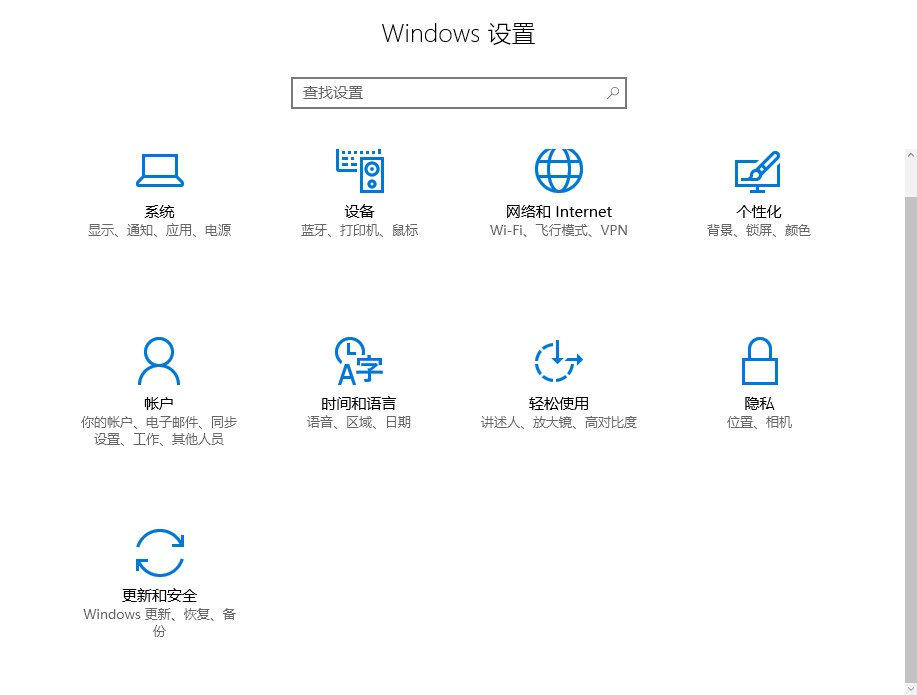
2、在【更新和安全】界面中选择【恢复】,然后在右侧界面中找到【回退】选项,然后点击下方的【开始】
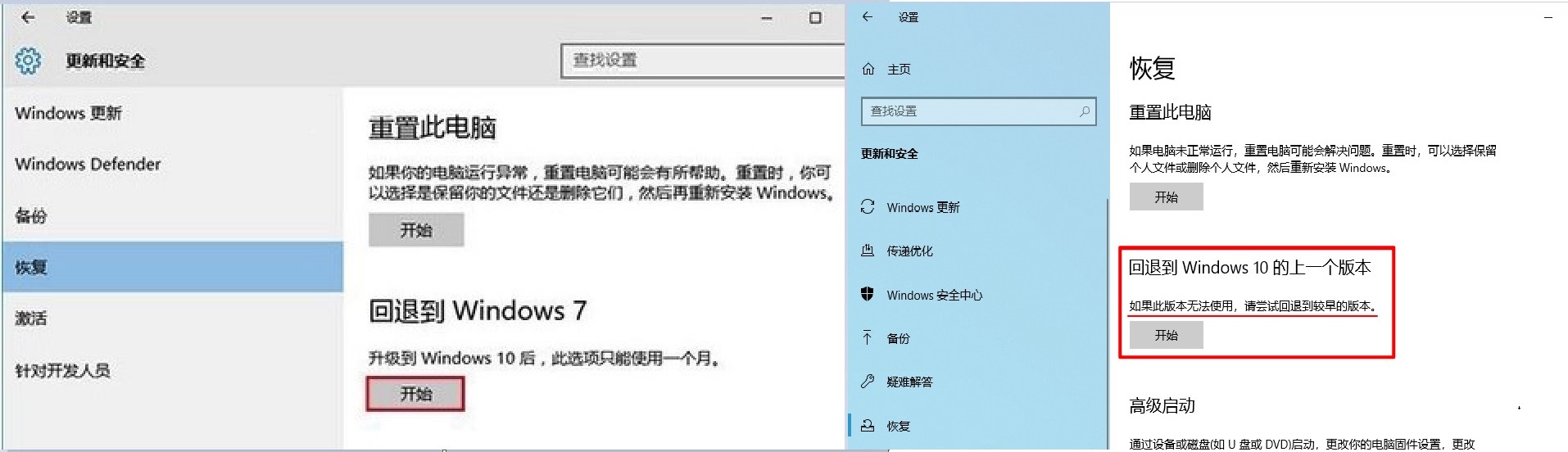
3、系统会进入准备界面,然后会提示需要了解的回退的相关信息,然后点击【下一步】

4、等待一会后显示选择回退的理由,然后点击【下一步】
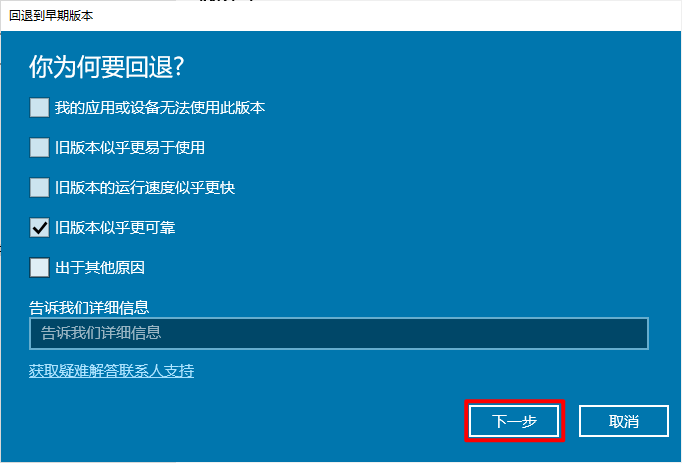
5、然后会提示是否检测更新,不需要直接点击【不,谢谢】
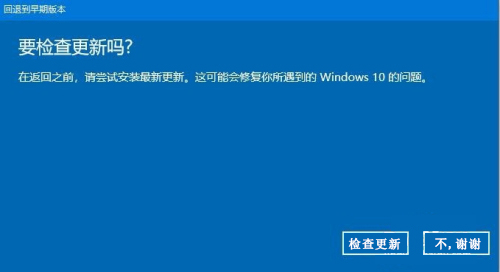
6、然后会提示不要被锁定,如果之前系统有设置密码,需要确保知道密码,然后点击【下一步】
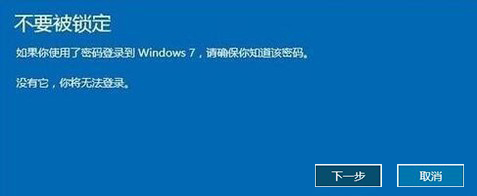
7、最后会显示【感谢使用win10】界面,点击【回退到早期版本】,然后电脑回重启配置,等待完成即可
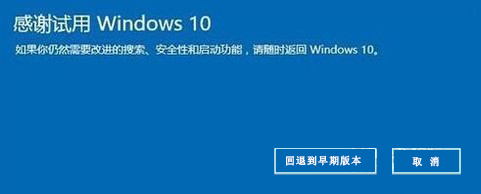
 24小时气温预报软件有哪些
24小时气温预报软件有哪些
2024-11-09
 《抖音》迪士尼米奇米妮鼠年新春壁纸
《抖音》迪士尼米奇米妮鼠年新春壁纸
2024-11-09
 《抖音》你品你细品表情包
《抖音》你品你细品表情包
2024-11-07
 火神山医院介绍
火神山医院介绍
2024-11-07
 《抖音》在吗出来玩表情包
《抖音》在吗出来玩表情包
2024-11-07
 《抖音》分身延迟特效怎么玩
《抖音》分身延迟特效怎么玩
2024-11-07